fengniao.com. All rights reserved . 北京蜂鸟映像电子商务有限公司(蜂鸟网 FENGNIAO.COM)版权所有
京ICP证 150110号 京ICP备 15000193号-2
违法和未成年人不良信息举报电话: 13001052615
举报邮箱: fengniao@fengniao.com
虽然,相比其他设置,相机自带的RAW文件处理系统能优化图像数据,如锐度、对比度、亮度以及色彩平衡,现在的看法是:在你相机的设置里,使用这些参数的最小值。更好的选择是用一个RAW转换器和一个最先进配置的计算机(即便最细微的修改也很容易做到)来处理这些数据。
Adobe Camera RAW Adobe的Camera RAW软件处理、修改的可能性远胜于相机的JPEG文件。例如:对页及文字下的例图,原文件很粗糙,大小只是2000 x 3000像素,通过转换从Adobe RGB 1998转换到一个更宽的色域空间(ProPhoto RGB),文件大小很轻易就变成了4000 x 6000像素,而且从摄影的角度讲几乎没有发生损失。
使用Adobe的Camera RAW高级设置,你可以与相机的调整相比,功能更强大,调整图像的许多参数,也更便于细节的鉴别调整。比如,在“细节(Detail )”选项卡中,你可以调整图像的锐度,亮度平滑度(用以消除灰度级的杂点),减少杂色(消除色彩噪点)。在“调整( Adjust )”选项卡里,你可以控制白平衡、曝光、阴影浓度、亮度、反差、色彩饱和度。而“镜头(Lens)”选项卡贝U可以用来调整镜头参数,从而影响数码暗房,如色彩偏差、晕影。这些控制不仅可以补偿镜头的某些视觉(光学)缺陷,还能创造新的效果,特别是晕影控制,它可以增加或减少图像边缘的羽化浓度(图像的暗角)。在“校准(Cal:brate)”选项卡下,可以调整每个通道的色度和饱和度,也可以调整阴影(影调)的色彩阴影(影调)色彩是十分有用的,在有人物出现的照片中它能提供色彩校准的基础。在传统的彩色冲印中,是通过中和人物面部和身体上的阴影(影调)来进行色彩校准的,所以它们会呈灰色或中性色。有了阴影(影调)色彩控制,就可以单独调节图像的阴影(影调)色彩,比如,你可以在保持人物面部高光部分的暖色调的同时调整阴影(影调)的色彩—它确是一个极有用的工具。
在Adobe Camera RAW中处理图像非常灵活迅捷因为你可以同时对多种设置进行调整)打开多个你选中的RAW文件,选中你要调整的图像,调整设置,然后保存。就这样,你的工作完成了在RAW文件进行处理时你己经可以继续下面的工作了、Photoshop CS2中,在RAW文件进入Photoshop的主编辑界面前,在这个主编辑界面进行进一步的调整,然后保存为各种不同与原文档的格式、还包含有对RAW文件进行初步操作的功能。
上图中,图像文档在Adobe Camera RAW中进行处理。图像的色彩空lad从Adobe RGB 1998转换为ProphotoRGB,以增大图像色彩数据的数量。便于用来进行下面的图像处理。
键盘也能翻页,试试“← →”键
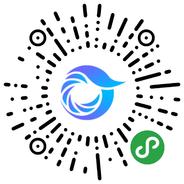
打开微信,点击底部的“发现”,使用
“扫一扫”即可将网页分享至朋友圈。